Il sistema operativo controlla tutto l’hardware interno ed esterno collegato al computer con l’aiuto di driver specifici dei componenti.
I driver fungono da interfaccia tra il componente hardware e il sistema operativo. Quindi, se riscontri problemi con hardware specifico, è molto probabile che il suo driver sia in errore.
Pertanto, affinché il sistema operativo abbia uno scambio di informazioni fluido e impeccabile con il driver del componente, entrambi devono essere aggiornati. Lo stesso vale anche per i driver della scheda madre. Il driver della scheda madre controlla anche la comunicazione tra CPU, memoria RAM e dispositivi periferici.
Se volete continuare a leggere questo post su "[page_title]" cliccate sul pulsante "Mostra tutti" e potrete leggere il resto del contenuto gratuitamente. ebstomasborba.pt è un sito specializzato in Tecnologia, Notizie, Giochi e molti altri argomenti che potrebbero interessarvi. Se desiderate leggere altre informazioni simili a [page_title], continuate a navigare sul web e iscrivetevi alle notifiche del blog per non perdere le ultime novità.
Sommario
Aggiornamento del driver della scheda madre
È inoltre possibile trovare molti driver specifici della scheda madre nel centro download del produttore.
Sebbene alcuni di questi driver possano anche essere considerati driver della scheda madre, l’unico driver che gestisce la scheda madre è il Chipset .
Ci sono alcuni modi per scaricare il driver Chipset. Segui uno di questi processi per aggiornare questo driver.
Download manuale
Per scaricare manualmente l’ultimo driver della scheda madre, utilizzare il sito ufficiale del produttore della scheda madre. Per sapere quale scheda madre possiedi e il suo produttore, procedi nel seguente modo:
- Premi il tasto Windows + R per aprire Esegui .
- Digita ” cmd ” e premi Ctrl + Maiusc + Invio per aprire il prompt dei comandi come amministratore .
- Una volta aperto il prompt dei comandi, digitare quanto segue.
wmic baseboard get product,Manufacturer,version,serialnumber
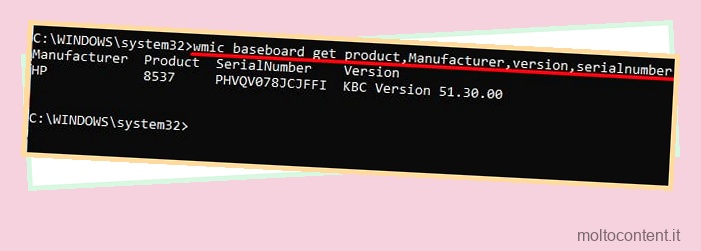
Il comando precedente visualizzerà il produttore della scheda madre, il nome del prodotto e il numero di serie.
In alternativa, puoi anche utilizzare msinfo32.exe, che visualizza il riepilogo del sistema.
- Premi il tasto Windows + R e digita msinfo32 . exe
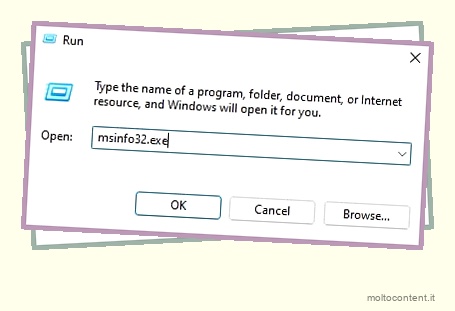
- Questo aprirà la finestra di dialogo Informazioni di sistema.
- Verificare il produttore del battiscopa e il prodotto del battiscopa. Questi rappresentano rispettivamente il produttore della scheda madre e il nome della scheda madre.
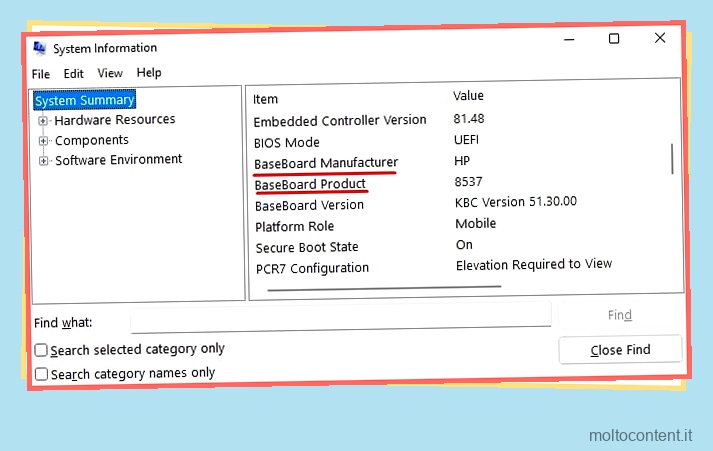
Dopo aver individuato il produttore della scheda madre e il nome del modello, seguire questa procedura per scaricare il driver della scheda madre.
- Vai al loro Download Center ufficiale.
- Trova il tuo prodotto selezionando la linea/tipo di prodotto ( scheda madre ), la serie di prodotti ( AMD o Intel ) e quindi il modello di prodotto ( nome della scheda madre ).
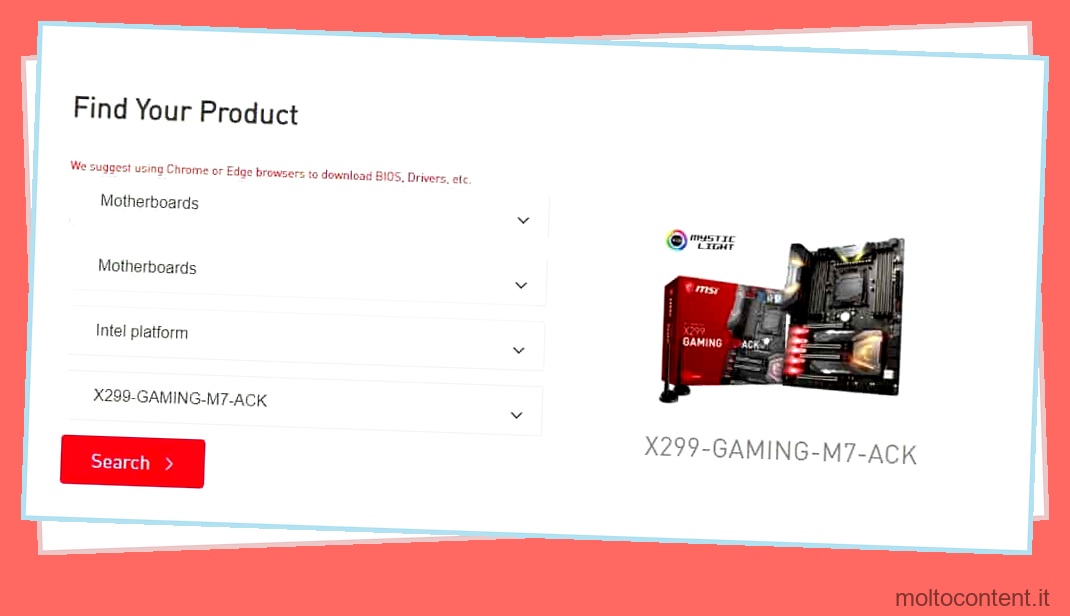
- Ora il sito ti fornirà automaticamente il supporto della scheda madre come l’ultima versione del BIOS, driver e utilità, manuale e documentazione, tipo di garanzia e supporto per CPU e memoria.
- Nella scheda Driver, seleziona il tuo Sistema operativo .
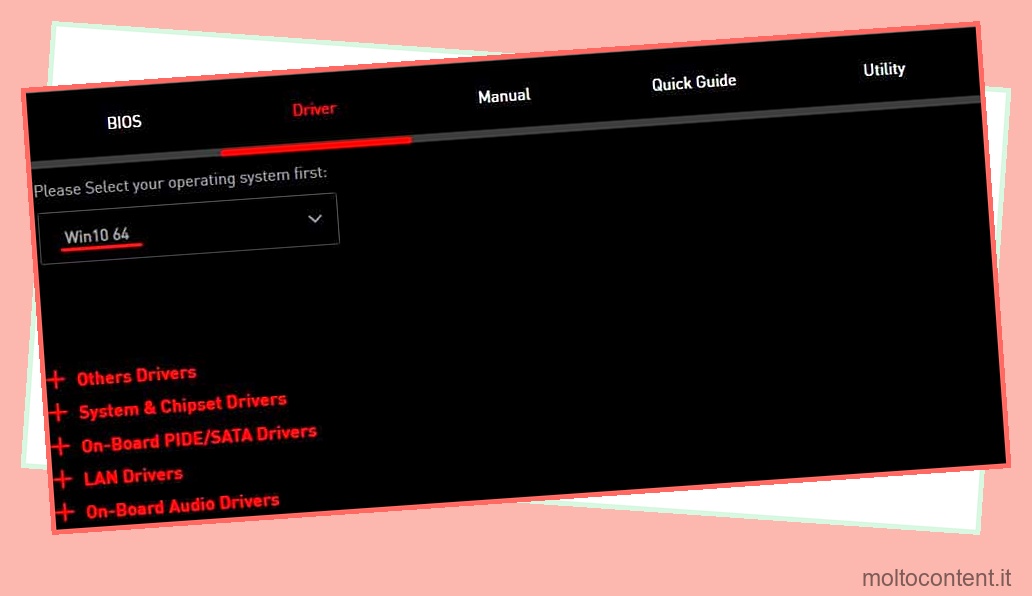
- L’applicazione Web ti fornirà ora un elenco dei driver più recenti specifici per la tua scheda madre.
- Qui, cerca un driver chiamato Chipset . Il chipset è il driver per la tua scheda madre.
In questa sezione della pagina Web è inoltre possibile trovare il driver più recente per tutti gli altri componenti hardware come LAN, audio, driver VGA, utilità software, utilità BIOS, SATA e molti altri.
- Selezionare il driver desiderato, in questo caso Chipset, e fare clic su Download.
- Ora dovrebbe essere scaricato un file con estensione .zip.
- Al termine del download, estrai il file .zip ovunque sul tuo computer.
- Una volta estratto, apri il file e cerca
setup.exee installa il driver. - Una volta completato il processo di installazione, riavvia il computer.
Aggiorna da Gestione dispositivi
Un altro metodo per aggiornare il driver della scheda madre è dall’utilità Gestione periferiche. È possibile scaricare il driver più recente per tutti i componenti hardware interni ed esterni, inclusa la scheda madre, utilizzando Gestione periferiche .
Per aggiornare il driver della scheda madre dall’aggiornamento del driver, è possibile seguire i passaggi indicati di seguito.
- Premi il tasto Finestra + X e fai clic su Gestione dispositivi .
- Qui puoi vedere tutte le sezioni del driver. Espandere Controller IDE ATA/ATAPI.
- Il driver elencato all’interno dei controller IDE ATA/ATAPI è il driver della scheda madre. Fai clic destro su di esso e seleziona Aggiorna driver .
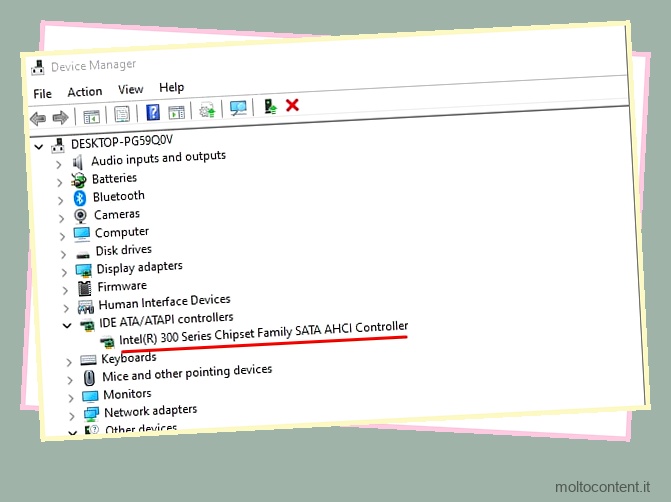
- Fare clic su Cerca automaticamente i driver.
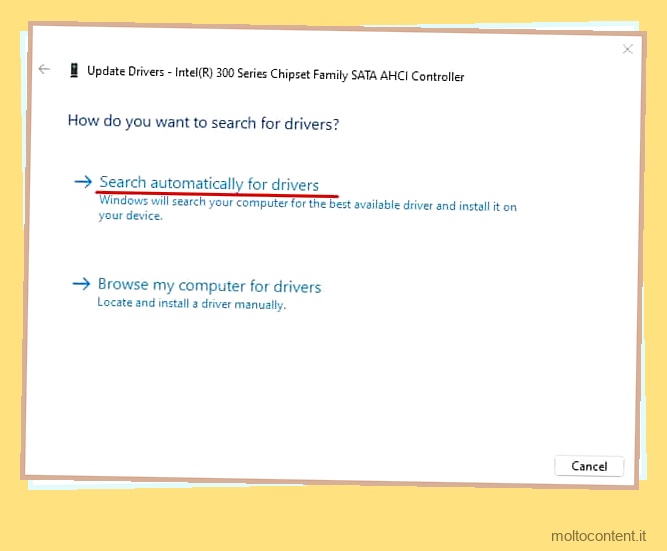
- Se è disponibile un aggiornamento, Gestione dispositivi scaricherà e installerà automaticamente l’ultima versione.
- Una volta completato il processo di download e installazione, riavviare il computer.
IDE ATA/ATAPI: l’interfaccia del pacchetto di collegamento con tecnologia avanzata dell’elettronica di azionamento integrata/interfaccia del pacchetto di collegamento con tecnologia avanzata
Se disponi di un driver della scheda madre diverso memorizzato localmente, seleziona Sfoglia il mio computer per i driver dopo il passaggio 3. Gestione dispositivi ti consentirà di sfogliare il driver. Fare clic su Avanti dopo aver individuato il driver. Verrà avviata l’installazione. Al termine, riavvia il computer.
Utilizzo di Windows Update
L’ aggiornamento di Windows è anche un’altra utility che ci consente di scaricare e installare qualsiasi aggiornamento, sia esso un aggiornamento di Windows, un aggiornamento del driver o persino un aggiornamento del BIOS, contemporaneamente. Utilizzando Gestione dispositivi per aggiornare il driver, è necessario fare clic con il pulsante destro del mouse manualmente e aggiornare ogni driver. L’aggiornamento di Windows ci salva da questa seccatura.
- Premi il tasto Windows + I per aprire Impostazioni .
- Vai a Windows Update (Aggiornamento e sicurezza > Windows Update in Windows 10)
- Fare clic su Controlla aggiornamenti o Installa aggiornamenti .
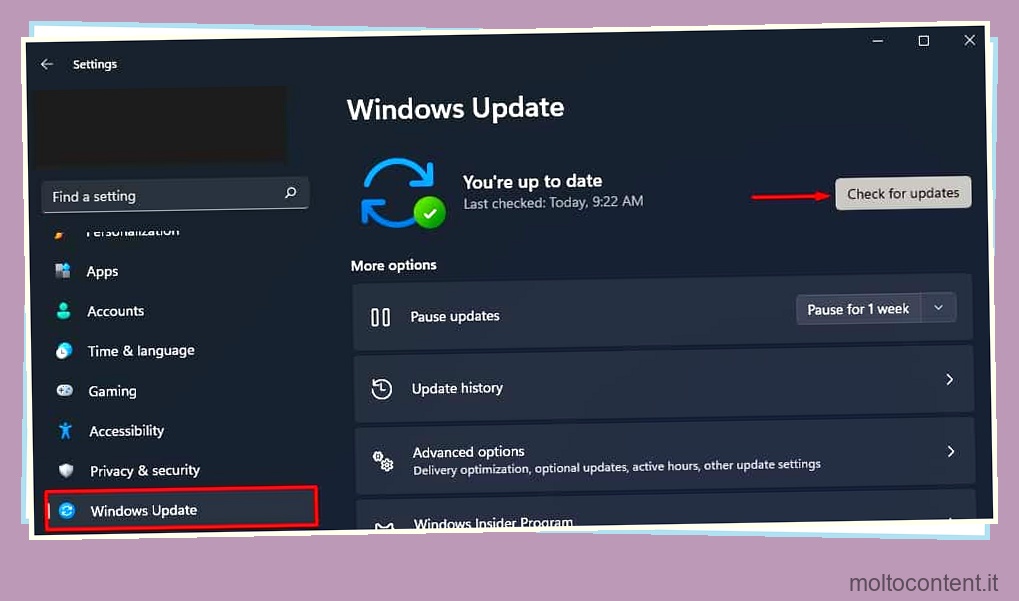
- Se sono presenti aggiornamenti in sospeso, il sistema operativo li scaricherà e li installerà automaticamente.
- Installerà tutti i driver in sospeso, gli aggiornamenti di Windows o del BIOS
Aggiornamento del BIOS
Il BIOS funge da interfaccia attraverso la quale gli utenti possono controllare il componente collegato alla scheda madre. L’aggiornamento del BIOS rende il sistema più stabile e compatibile con altri moduli del computer come i driver.
Tuttavia, se si verifica un’interruzione dell’alimentazione e il computer si spegne durante un aggiornamento del BIOS, l’intera scheda madre potrebbe essere resa inutilizzabile.
Prima di iniziare, è necessario verificare se il produttore della scheda madre ha avviato aggiornamenti del BIOS.
Eseguire msinfo32 nel prompt dei comandi come amministratore per conoscere la versione del BIOS. Verificare la versione/data del BIOS. Questa è l’attuale versione del BIOS della tua scheda madre.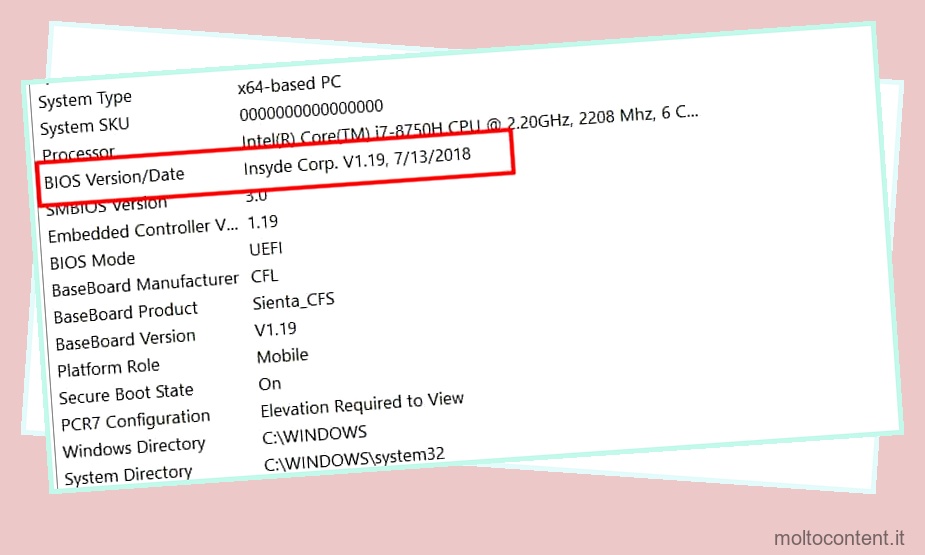
Ora che conosci la versione corrente del BIOS, segui questi passaggi per aggiornare il tuo BIOS.
- Vai al centro download del produttore della scheda madre e cerca il modello della scheda madre.
- Dopo aver individuato il modello della scheda madre nel centro download, cerca BIOS e firmware .
- Controlla l’ultima versione del BIOS. Se corrisponde alla versione del tuo BIOS, non è necessario aggiornarlo. In caso contrario, scarica il file.
- Estrai e copia il file appena scaricato e incollalo su una pendrive vuota. Se sono presenti istruzioni all’interno del file
.zip, potrebbe contenere ulteriori informazioni sull’aggiornamento del BIOS. Pertanto, potrebbe valere la pena leggerlo. - Ora riavvia il computer e accedi al BIOS premendo il tasto Canc, F2 o F9 a seconda del produttore. Assicurati che la pen drive contenente il file di aggiornamento sia collegata al computer,
- Una volta nel BIOS, cerca le impostazioni denominate EZ Flash, Q Flash o M Flash. è possibile utilizzare questi menu per aggiornare il BIOS utilizzando un’unità USB.
- Ora seleziona il file. L’aggiornamento dovrebbe avviarsi automaticamente.
- Assicurarsi che il computer/laptop non si spenga durante l’aggiornamento.
domande correlate
Perché dovresti aggiornare i driver della scheda madre?
Come discusso in precedenza, un driver funge da interfaccia software tra il sistema operativo e i componenti interni della scheda madre. Questi componenti includono audio in ingresso e in uscita, adattatori di rete, adattatori di visualizzazione, porte USB, ecc.
L’aggiornamento del driver della scheda madre garantisce che tutti i componenti della scheda madre funzionino perfettamente senza problemi. Un driver della scheda madre danneggiato o obsoleto ridurrà le prestazioni complessive del sistema.
Posso aggiornare tutti i driver in una volta?
Le utilità di Windows Update in Windows consentono di scaricare e installare contemporaneamente tutti gli aggiornamenti dei driver in sospeso. Tuttavia, se desideri installare un driver specifico, Gestione dispositivi è una delle scelte migliori.








